מחק קבצים משופרת הכתבה לפנות שטח אחסון ב - Mac שלך
התכונה 'הכתבה' מאפשרת לך לדבר עם טקסט מסוג ב- Mac. התכונה בנויה ישירות לתוך מערכת ההפעלה, וכל שעליך לעשות הוא להפעיל אותה מהחלונית 'העדפות מערכת'. ברגע שזה מופעל, מכל מקום ב- Mac שלך, כי אתה יכול להזין טקסט, פשוט ללחוץ על המקש "Fn" פעמיים על המקלדת שלך, ו- Mac שלך יתחיל להקליד את מה שאתה מדבר.
אם אתה משתמש בתכונה, זה נהדר. אבל אם אתה לא ולאפשר את זה יחד עם תכונה הכתבה משופרת, אז יש לך בסופו של דבר עם כמה קבצים גדולים ב- Mac שלך כי הם ללא שימוש. עדיף שתשבית את התכונה ותמחק את הקבצים הגדולים שהורדת ל- Mac שלך.
כיבוי התכונה הכתבה ב- Mac
כל מה שאתה הולך לעשות הוא לכבות את התכונה ולמחוק את הקבצים שהורדו ל- Mac שלך.
.1 לחץ על הלוגו של Apple בפינה השמאלית העליונה של המסך ובחר "System Preferences ..." (העדפות מערכת ...) כדי לעבור ללוח הגדרות המערכת.
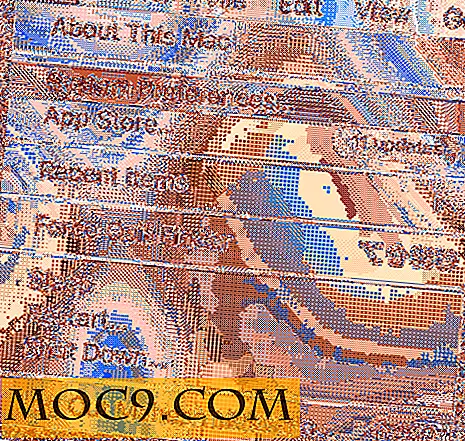
2. במסך הבא לחץ על האפשרות שאומרת "הכתבה ודיבור", והיא תועבר ללוח הגדרות 'הכתבה'.

3. בחלונית הגדרות הכתבה, לחץ על לחצן "כבוי" ליד "הכתבה".

כעת יש לכבות את התכונה.
מחיקת קבצי הכתבה המשופרת במחשב Mac
הקבצים ממוקמים עמוק בתיקיות ב- Mac שלך, ו Finder של Go To Folder היא הדרך הטובה ביותר להגיע לשם.
1. עבור אל שולחן העבודה על אזור ה- Mac שלך, כך שאתה נמצא בתוך חלון Finder.
2. לחץ על "Go" בתפריט בראש, ובחר את האפשרות שאומרת "עבור לתיקייה ..."

3. הקלד את הנתיב הבא בחלונית "עבור אל", ולחץ על "המשך".
/ מערכת / ספריה / דיבור / מזכירים / SpeechRecognitionCoreLanguages

Related: כיצד לחשוף את הנתיב של קובץ ב- Mac שלך.
4. כאשר הספרייה משיקה אתה אמור לראות תיקייה או תיקיות בהתאם מה MAC שלך יש להוריד. מחק את כל התיקיות הנמצאות בספריה זו מכיוון שהן עבור התכונה 'כתבה משופרת' שאינך משתמש בה.
בחר את כל התיקיות שם, ולחץ באמצעות לחצן העכבר הימני על אותם ובחר "העבר לאשפה" כדי למחוק אותם.

5. התיקיות שנבחרו עכשיו צריך להיות מועבר לאשפה ב- Mac שלך. תוכל לרוקן את האשפה על ידי לחיצה ימנית על הלחצן ובחירה באפשרות "רוקן את האשפה".

סיכום
אם אתה לא קורה להשתמש בתכונה הכתבה ב- Mac שלך, זה רעיון טוב לכבות אותו ולמחוק את הקבצים שלה כדי לפנות מקום זיכרון כלשהו על ה- Mac שלך. המדריך לעיל עוזר לך לעשות בדיוק את זה.


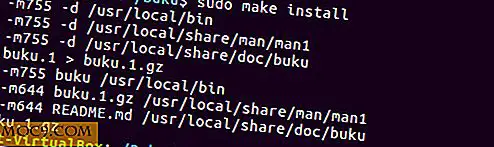

![כיצד להפעיל / להשבית את התכונה 'תצוגה מקדימה של Google Chrome' [טיפים מהירים]](http://moc9.com/img/chrome-print-preview.png)


